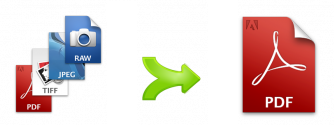
Die Erstellung einer einzelnen Datei durch Kombination mehrerer anderer Dateien ist bei vielen Dateiformaten schwierig. Haben Sie jemals versucht, eine einzige PDF aus mehreren Dateien zu erstellen? Viele Leute, die dies tun müssen, denken, es sei ein schwieriger und zeitraubender Prozess, der eine Reihe separater Konvertierungen erfordert. Obwohl PDF eines der beliebtesten, "sichersten" und bequemsten Formate für Ihre Dokumente ist, ist es auch eines, dessen Handhabung sich als problematisch erweisen könnte.
Eine großartige Lösung für die Zusammenführung mehrerer Dateien zu einer einzigen ist der reaConverter.
Laden Sie Dateien, die Sie in PDF zusammenführen möchten
Diese Software verfügt über ein einfach zu bedienendes Menü, mit dem Sie den Inhalt der Ausgabedatei durch einfaches Ziehen und Ablegen aller Dateien, die Sie zusammenführen möchten, oder durch Auswahl mit der Schaltfläche + Dateien hinzufügen erzeugen können. Unabhängig davon, ob es sich um JPGs, DWGs, PDFs oder eine Vielzahl anderer Formate handelt, können sie alle problemlos in die Liste der Dateien aufgenommen werden, die in eine mehrseitige PDF-Datei umgewandelt werden.

Einstellungen für mehrere Seiten speichern
Der nächste Schritt ist die Auswahl der Speichereinstellungen → Mehrseiten-Einstellungen aus dem Menü, und wählen Sie dann Alle verarbeiteten Dateien in einer Datei im Mehrseiten-Fenster speichern (siehe unten). 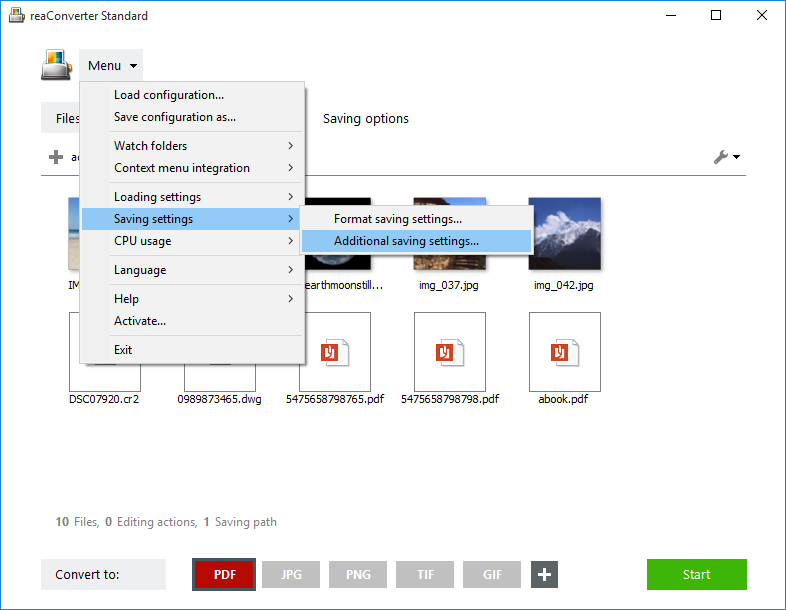
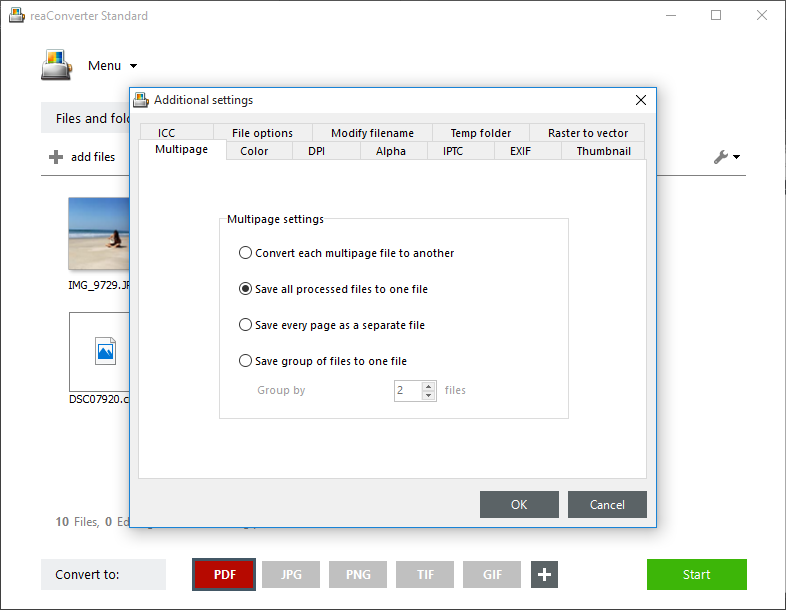
Bildbearbeitungs-Optionen
Mit reaConverter können Sie auch die Bild- oder Textdateien bearbeiten, die Sie zusammenführen möchten. Hier können Sie Ihrer Konvertierung Wasserzeichen, Größenänderungen, Drehungen oder Beschneidungseinstellungen mit detaillierten Beschreibungen (einschließlich z.B. des Winkels und der Richtung, in die die Datei gedreht werden soll) hinzufügen. Wenn Sie sich über die Wirkung Ihrer Verarbeitungsoptionen unsicher sind, können Sie sie in diesem Abschnitt leicht testen, indem Sie die Schaltfläche Vorschau anklicken, mit der Sie überprüfen können, wie Ihre Ausgabedatei aussehen wird.
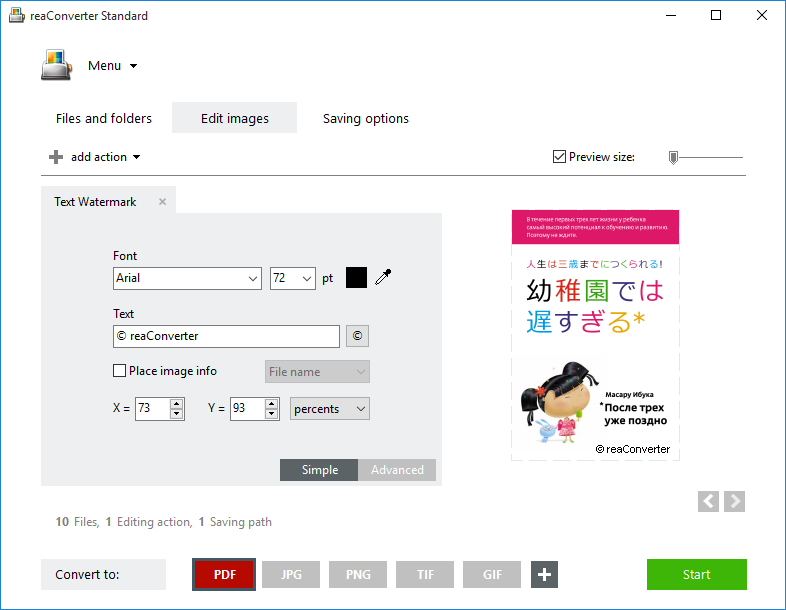
Speichern Sie das Ergebnis
Der nächste Schritt besteht darin, das Ziel und das Format Ihrer Ausgabedatei zu wählen. PDF ist eine praktikable Option, aber auch andere Formate, die eine mehrseitige Struktur unterstützen, wie z.B. TIFF (Tagged Image File Format). 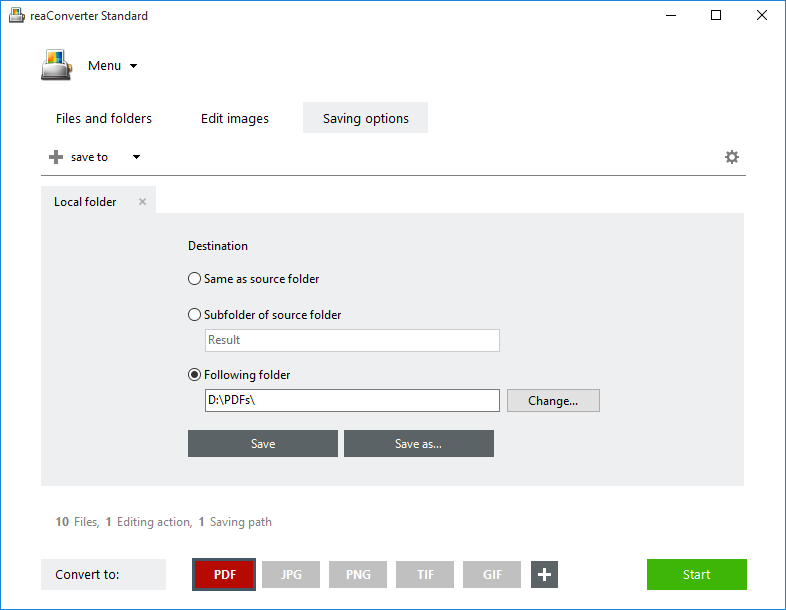
Dann drücken Sie einfach Start und genießen Sie Ihre mehrseitige Datei im Handumdrehen!
Video-Anleitung
Befehlszeilen-Schnittstelle
Fortgeschrittene Benutzer können Dokumente mit Befehlszeilen-Dienstprogramm zusammenführen im manuellen, automatisierten oder geplanten Modus.